Korjaus: Discord Pääprosessissa tapahtui Javascript-virhe
Tässä artikkelissa yritämme ratkaista "Javascript-virhe pääprosessissa" -virheen, jonka Discord-käyttäjät kohtaavat sovelluksen suorittamisen jälkeen.

Discord-käyttäjät sovelluksen suorittamisen jälkeen "Javascript-virhe tapahtui pääprosessissa", jonka jälkeen "ei havaittu poikkeus" ja "moduulia ei löydy" >" osoittaa, että he ovat havainneet virheen. Jos kohtaat tällaisen ongelman, voit löytää ratkaisun seuraamalla allaolevia ehdotuksia.
- Mikä on Discord A Javascript-virhe, joka tapahtui pääprosessissa?
- Kuinka korjata Discord Pääprosessissa ilmennyt Javascript-virhe
Mikä Discord on Javascript-virhe pääprosessissa?
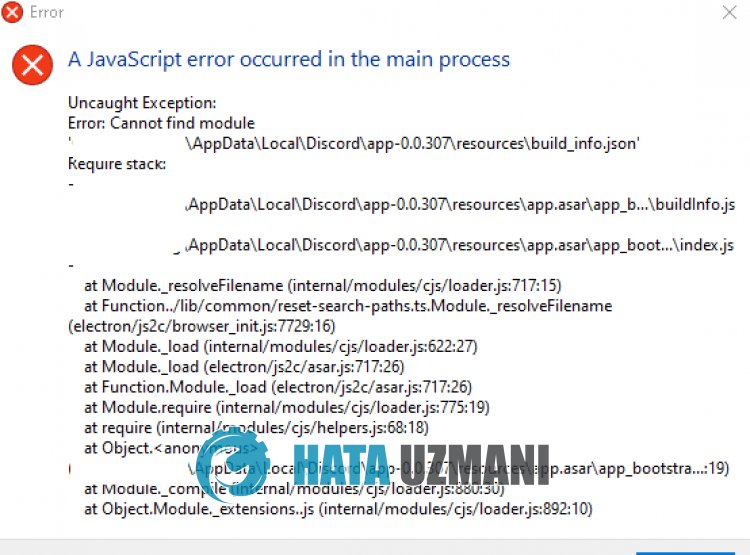
Discord "Javascript-virhe tapahtui pääprosessissa" -virhe johtuu tiedostovauriosta.
Lisäksi Windowsin palomuuri saattaa estää joidenkin Discord-Javascript-tiedostojen kirjoittamisen ja lukemisen.
Tietenkin saatat kohdata tällaisia virheitä tämän ongelmanlisäksi myös monien muiden ongelmien vuoksi.
Tätä varten yritämme ratkaista ongelman kertomalla sinulle muutaman ehdotuksen.
Kuinka korjata Discord Pääprosessissa ilmennyt Javascript-virhe
Voit korjata tämän virheen etsimällä ratkaisun ongelmaan seuraamalla allaolevia ehdotuksia.
1-) Asenna Discord-sovellus uudelleen
Jotkin Discord-sovelluksen ongelmat voivat aiheuttaa erilaisia virheitä. Tätä varten voimme poistaa ongelman asentamalla Discord-sovelluksen uudelleen.
- Avaa hakunäyttö kirjoittamalla "%localappdata%" ja painamalla Enter.
- Poista Discord-kansio avatusta kansiosta.
- Avaa poistamisen jälkeen aloitusnäyttö kirjoittamalla "%appdata%" ja painamalla Enter.
- Poista discord-kansio avatusta kansiosta.
Lataa tämän prosessin jälkeen Discord-sovellus, suorita asennus ja tarkista, jatkuuko ongelma.
2-) Suorita Discord-sovellus järjestelmänvalvojana
Vaikka se saattaa vaikuttaa yksinkertaiselta ehdotukselta, sovellusten suorittaminen järjestelmänvalvojana voi estää meitä kohtaamasta tällaisia erilaisia ongelmia.
Tätä varten sulje Discord-sovellus kokonaan tehtävänhallinnan avulla ja suorita se järjestelmänvalvojana ja tarkista, jatkuuko ongelma.
3-) Poista virustorjunta käytöstä
Poista käytöstä kaikki käyttämäsi virustentorjuntaohjelmat tai poista ne kokonaan tietokoneeltasi. Jos käytät Windows Defenderiä, poista se käytöstä. tätä varten;
- Avaa hakun aloitusnäyttö.
- Avaa hakunäyttö kirjoittamalla "Windowsin suojausasetukset".
- Napsauta avautuvassa näytössä Virusten ja uhkien suojaus.
- Napsauta valikosta Ransomware Protection.
- Poista Ohjattu kansion käyttö käytöstä avautuvassa näytössä.
Poista reaaliaikainen suojaus käytöstä tämän jälkeen.
- Kirjoita "virus- ja uhkatorjunta" hakun aloitusnäyttöön ja avaa se.
- Napsauta sitten Hallinnoi asetuksia.
- Ota reaaliaikainen suojaus asentoon Pois.
Tämän toiminnon suorittamisen jälkeen meidän onlisättävä Discord-kansio poikkeuksena.
- Kirjoita "virus- ja uhkatorjunta" hakun aloitusnäyttöön ja avaa se.
- "Hallinnoi asetuksia" Virusten ja uhkien suojausasetuksissa ja sitten "Poissulkemiset Valitse ">Lisää tai poista poissulkemisia.
- Valitse Lisää poissulkeminen ja valitse sitten levyllesi tallennettu Discord-kansio.
Suorita Discord-sovellus tämän prosessin jälkeen ja tarkista, jatkuuko ongelma.
Kyllä, ystävät,olemme ratkaisseet ongelmamme tällä otsikolla. Jos ongelmasi jatkuu, voit kysyä kohtaamistasi virheistä siirtymällä meidän FORUM-alustallemme. avattu.
![Kuinka korjata YouTube-palvelin [400] -virhe?](https://www.hatauzmani.com/uploads/images/202403/image_380x226_65f1745c66570.jpg)

























